一、软件下载与安装
笔者用的是win版的vscode1.0和32位python2.7,安装python时注意将python添加到系统环境变量
二、vscode项目结构简介
vscode使用的是文件夹命名的项目,也就是说你想写程序的话,需要新建一个文件夹作为你的项目,这个文件夹下放你的源文件,如果需要运行,还需要在这个文件夹下新建.vscode文件夹,在.vscode文件夹下配置这个项目如何运行。
下面是一个典型的项目结构
这次配置坑比较多,vscode建议将地区改为en-us,不然的话,有些命令你必须打中文,不能打英文,打中文显示英文结果,打英文没有结果。
当然,本文没改地区
三、安装python插件
安装python插件能实现语法提示的一些功能,建议还是安装一下。
打开vscode,查看-->命令面板(ctrl+shit+p),输入ext install(中文输入:扩展,然后选择扩展:安装扩展),在出现的搜索结果中选择找到python,点右边的那一朵小云就可以安装了。
四、新建项目和编辑源代码
新建项目就是新建一个文件夹,笔者先在d盘新建一个pythonproject01的文件夹(这一步在系统里面建,不是vscode里),点击vscode里的资源管理器按钮,点击蓝色的打开文件夹按钮
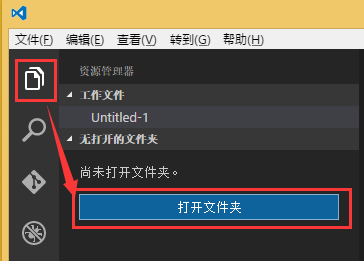
在d盘找到刚才新建的文件夹,点击选择文件夹
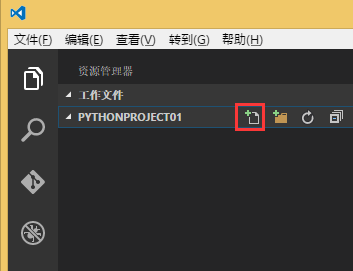
点击新建文件的按钮,文件名填hello.py
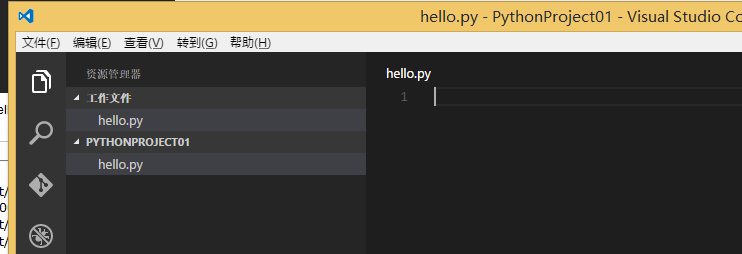
在右侧的编辑窗口输入以下代码,保存
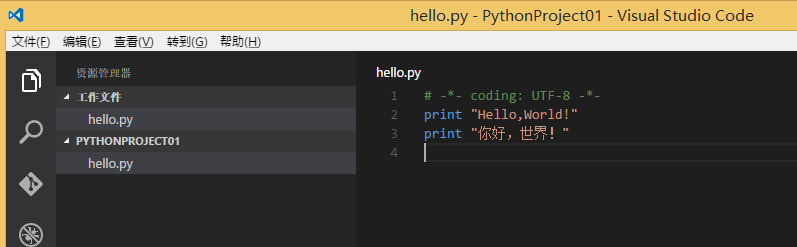
五、编辑task.json任务文件并运行该程序
查看-->命令面板(ctrl+shit+p),输入tasks: configure task runner(中文输入:任务,然后选择任务:配置任务运行程序),选择other
此时vscode会自动生成.vscode文件夹并生成一个默认的task.json
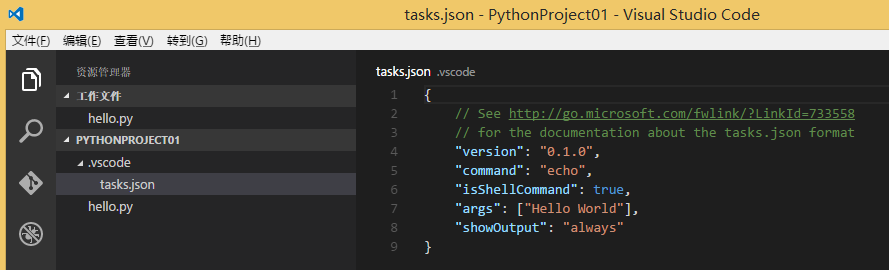
将task.json内容改为如下内容并保存
新版本
运行方法如下:
查看-->命令面板(ctrl+shit+p),输入tasks: run build task(中文输入:任务,然后选择 任务:运行生成任务(ctrl+shit+b))
结果如下:
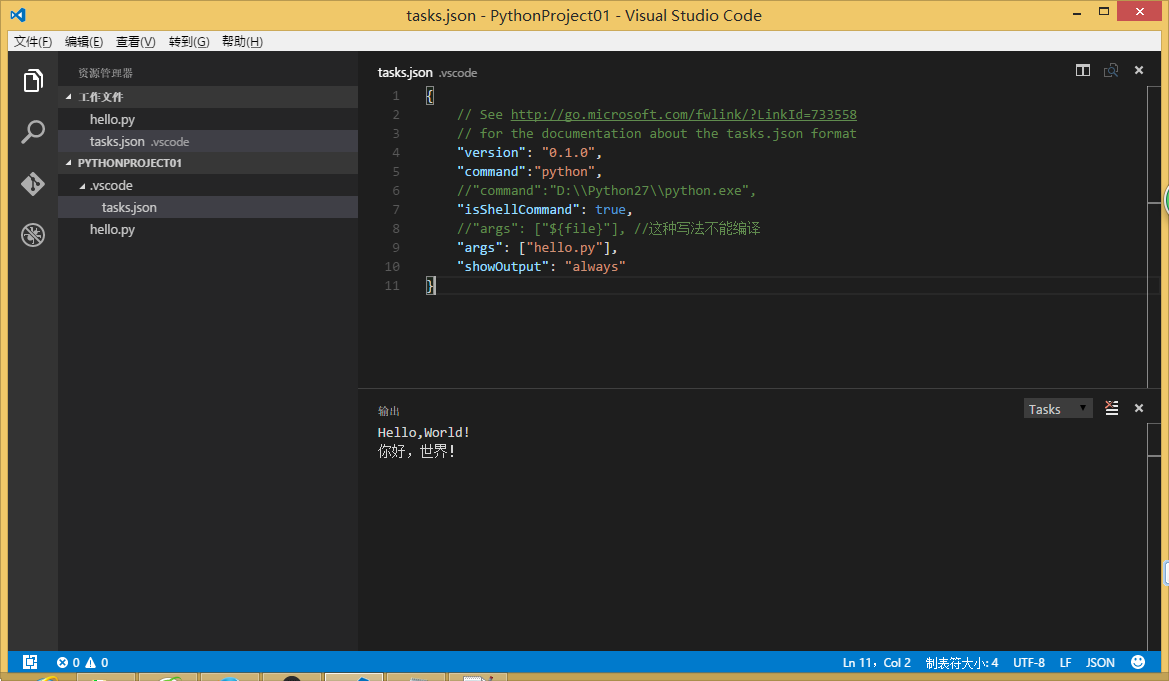
附:将语言更改为en-us
ctrl+shift+p,输入语言(language),选择 配置语言(configure language),会自动出现location.json文件
添加"locale":"en-us",如下所示,保存
重启vscode即可。
如果想改回中文,就改为"locale":"zh-cn"或者删掉这个location.json文件。
原文链接:https://blog.csdn.net/gsls200808/article/details/51222986




















 6299
6299











 被折叠的 条评论
为什么被折叠?
被折叠的 条评论
为什么被折叠?








